小米13Pro如何调整屏幕亮度
是针对小米13 Pro调整屏幕亮度的详细指南,涵盖多种方法和具体步骤:
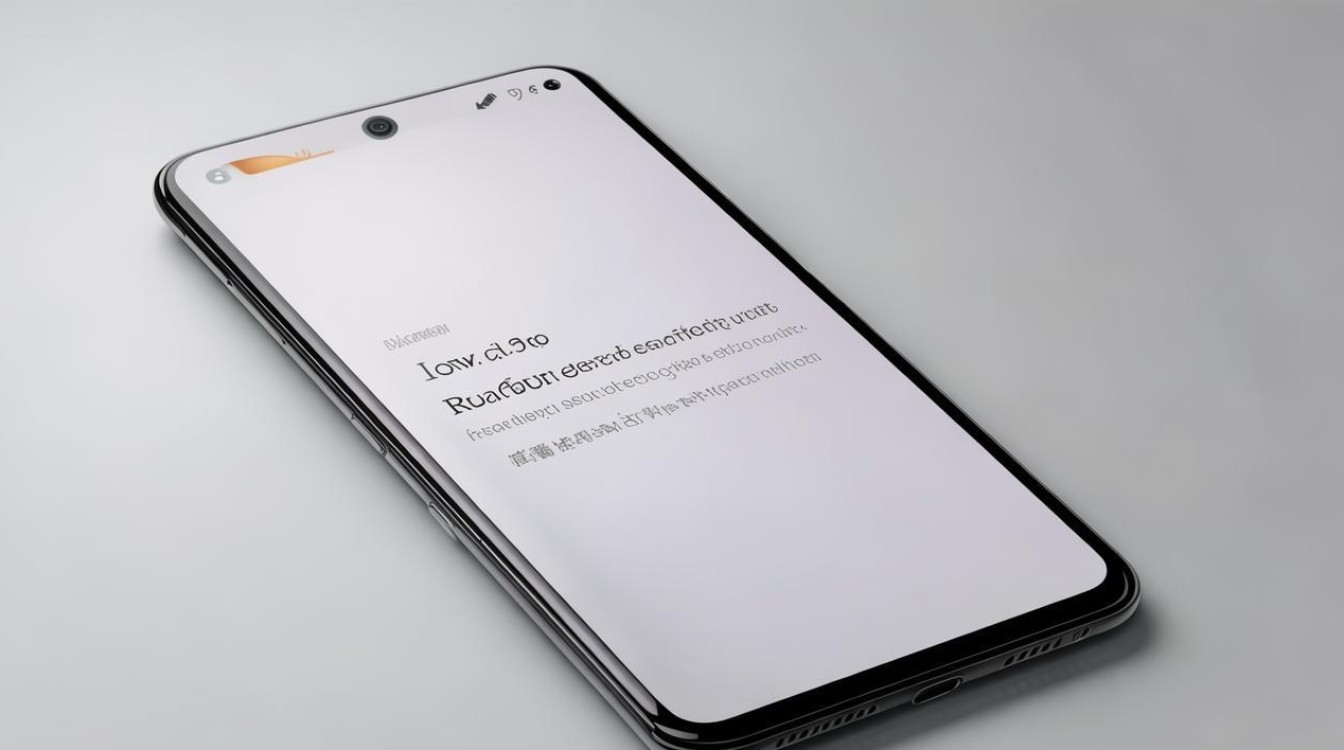
基础操作方式
✅ 方法1:快速栏手动调节(最便捷)
- 下拉通知中心:从屏幕顶部边缘向下滑动一次或两次,调出快捷设置面板。
- 定位亮度条:在展开的控件中找到带有太阳图标的“亮度调节滑块”。
- 实时拖动调整:左右滑动该滑块即可即时改变屏幕明暗程度,适合临时需求(如夜间降低刺眼光感)。
💡 提示:此方式无需进入深层菜单,适用于快速应急调整。
✅ 方法2:系统设置深度管控(精准模式)
若需更稳定的参数设定,可通过以下路径实现精细化管理:
| 步骤序号 | 操作描述 | 对应界面位置 |
|----------|------------------------------|--------------------------|
| 1 | 点击桌面齿轮状「设置」图标 | 主屏幕应用列表 |
| 2 | 选择「显示」分类选项 | 设置菜单中部区域 |
| 3 | 进入「亮度」专项子菜单 | 显示设置页顶部首项 |
| 4 | 手动拖拽圆形浮标控制数值 | 支持0~100%全范围微调 |
| 5 |(可选)启用「自动调节」开关 | 根据环境光线智能适配亮度 |
⚠️ 注意:当开启自动模式后,设备会依据传感器数据周期性优化显示效果,但极端光照条件下仍建议手动干预以确保可视性。
进阶功能解析
🔧 自动亮度逻辑说明
该功能依赖内置的环境光感应器工作,其原理是通过检测周围光线强度动态平衡视觉舒适度与能耗比。
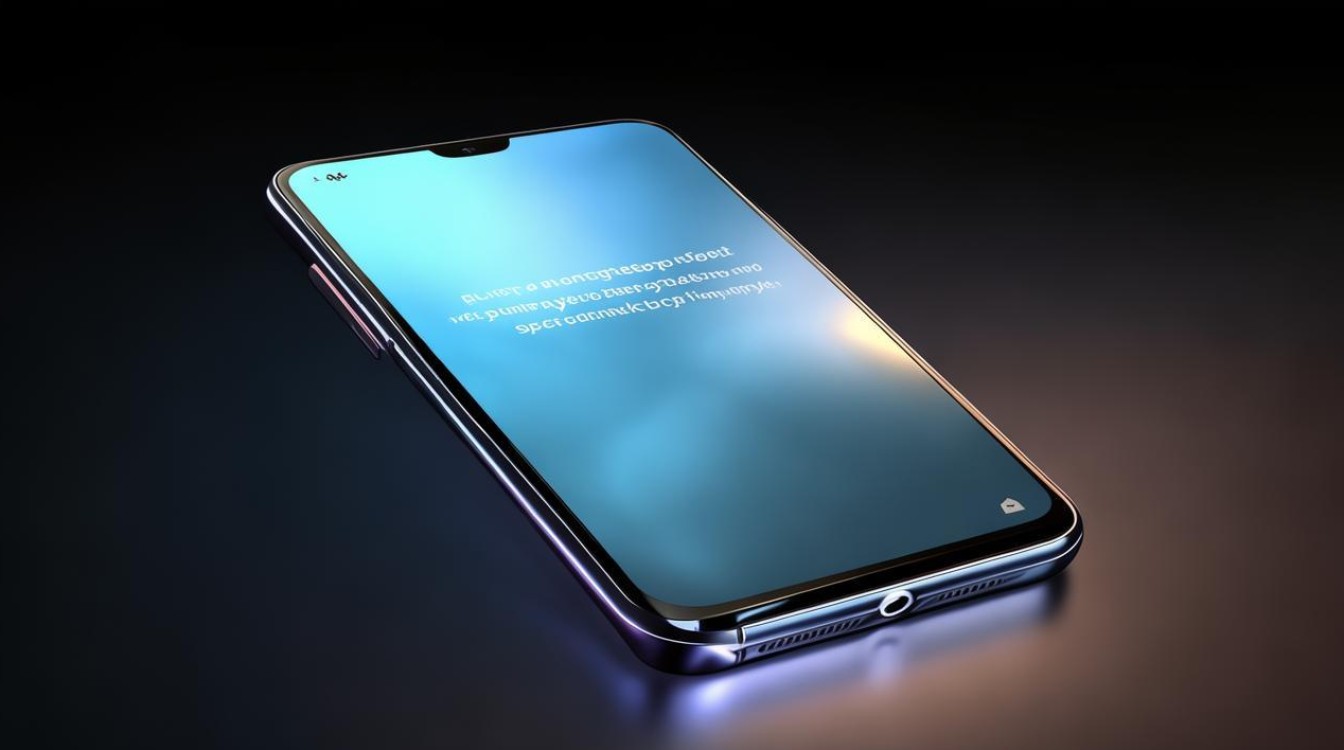
- 🌑 强光户外 → 自动提升至较高水平避免反光看不清内容;
- 🌙 暗室环境 → 逐步降压减少对眼睛的刺激。
然而实际体验可能受贴膜材质、遮挡物影响精度,此时可返回手动校准作为补充。
⚙️ 护眼扩展策略
长期使用电子设备易引发疲劳问题,除直接调低全局亮度外,还可结合其他辅助措施构建健康用机习惯:
- 开启「纸质显示模式」模拟电子书质感;
- 定时休息提醒配合低蓝光过滤技术;
- 根据场景切换深色主题进一步缓解视觉压力。
常见问题排查
如遇调节失效现象,请按顺序检查以下环节:
1️⃣ 固件更新状态确认——过时版本可能存在兼容性漏洞;
2️⃣ 第三方应用冲突测试——某些安全类软件可能限制权限;
3️⃣ 硬件复位尝试——长按电源键重启设备重置驱动模块。
FAQs
Q1: 为什么有时自动亮度会突然变化很大?
A: 这是由于环境光线发生剧烈改变(如从室内走到阳光直射处),传感器需要快速响应新光照条件所致,属于正常设计机制,若觉得过渡太突兀,可以适当降低自动调节灵敏度阈值。
Q2: 能否为不同应用场景保存多组亮度预设?
A: 目前原生系统未提供场景联动配置文件功能,但可通过「快捷指令」创建自动化任务,例如连接车载蓝牙时自动调高导航界面亮度,离家后恢复日常模式等个性化方案。
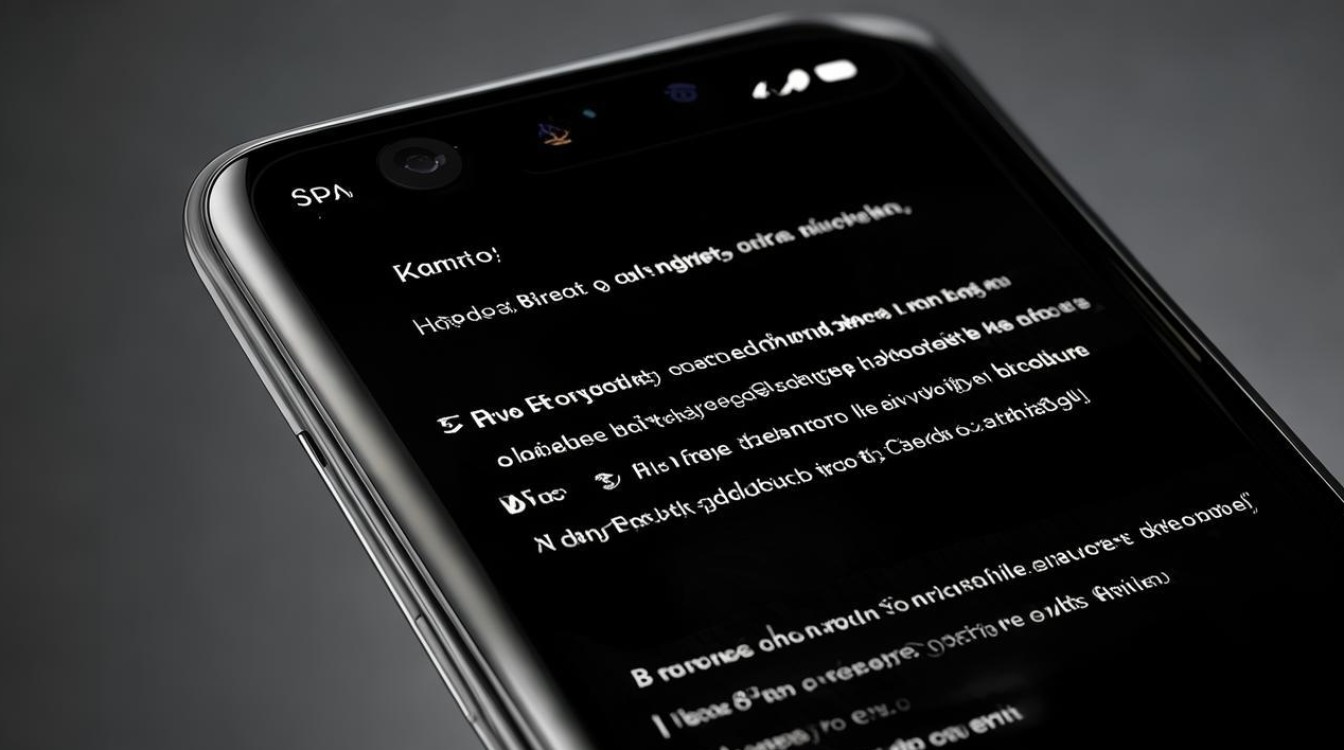
通过上述多样化方案,用户不仅能灵活掌控小米13 Pro的显示效果,还能根据实际需求平衡功能性与舒适度,无论是追求极致触控体验的游戏场景,还是需要专注阅读的文字处理任务,都能通过合理的亮度设置获得最佳观感
版权声明:本文由环云手机汇 - 聚焦全球新机与行业动态!发布,如需转载请注明出处。












 冀ICP备2021017634号-5
冀ICP备2021017634号-5
 冀公网安备13062802000102号
冀公网安备13062802000102号